
셀토스에 나만의 감성을 담다: UVO 디지털 액자 활용법 완벽 가이드
셀토스를 운전하며 밋밋한 대기화면에 질리셨나요? 혹시 나만의 개성을 담은 특별한 차량 인테리어를 꿈꾸신 적 있으신가요?
단순한 기능을 넘어, 나만의 감성 공간으로 변신시켜 줄 셀토스 UVO 디지털 액자 기능을 소개합니다. 지금부터 설정 방법은 물론, 꿀팁까지 모두 알려드리겠습니다!
여러분의 셀토스를 더욱 특별하게 만들어 줄 멋진 여정을 함께 시작해보세요.
셀토스 UVO 디지털 액자, 무엇이 특별할까요?

셀토스의 UVO(현재는 기아 커넥트) 시스템을 통해 차량 대기 화면과 분할 화면에 원하는 이미지를 설정할 수 있는 디지털 액자 기능은 단순히 시간이나 날씨 정보만 보여주는 기존 방식과는 차원이 다릅니다.
가족 사진, 여행 사진, 또는 나만의 개성을 드러낼 수 있는 이미지를 설정하여 단순한 운전 공간이 아닌, 나만의 감성 공간으로 탈바꿈할 수 있습니다.
이는 단순한 기능 향상이 아닌, 운전자의 감성적 만족도까지 높여주는 혁신적인 변화라고 할 수 있죠.
더 이상 획일적인 화면에 시선을 빼앗길 필요가 없습니다. 이제 여러분의 셀토스 대시보드는 나만의 갤러리로 변신할 수 있습니다.
여러분의 소중한 추억이 담긴 사진들을 차 안에서 편리하게 감상하며, 매일 아침 드라이브를 더욱 즐겁게 만들어 보세요.
특히, 넓은 셀토스의 디스플레이 화면은 디지털 액자 기능의 효과를 극대화시켜줍니다.
이미지 업로드: 내 사진으로 차량을 꾸며봐요!

셀토스 디지털 액자 기능을 사용하기 위해서는 먼저 기아 커넥트 앱을 통해 원하는 이미지를 업로드해야 합니다.
최대 10개의 이미지를 전면 화면과 분할 화면에 각각 설정할 수 있으니, 가족사진, 애완동물 사진, 풍경 사진 등 다양한 이미지를 준비해보세요.
앱을 통해 간편하게 이미지를 업로드할 수 있고, 원하는 이미지를 선택하여 차량 대기화면에 적용하면 됩니다.
단, 이미지의 해상도와 비율을 고려하여 업로드하는 것이 좋습니다.
가로형 이미지가 셀토스의 넓은 디스플레이 화면에 더욱 잘 어울린다는 점, 잊지 마세요!
가로형 이미지를 사용하면 화면 가득 차는 시원한 연출이 가능합니다.
추억이 가득 담긴 사진들로 셀토스를 나만의 개성 넘치는 공간으로 만들어 보세요.
화면 구성: 다양한 설정으로 나만의 스타일 완성하기

이미지 업로드 후에는 화면 구성을 설정할 차례입니다.
대기 화면에 표시할 이미지를 선택하고, 아날로그 시계, 디지털 시계, 또는 아무것도 표시하지 않도록 설정할 수 있습니다.
슬라이드쇼 기능을 이용하여 여러 장의 사진을 시간 간격을 두고 자동으로 전환시키면 더욱 역동적이고 다채로운 화면을 연출할 수 있습니다.
1분 간격으로 설정하여 지루하지 않게 사진을 감상할 수도 있습니다.
자신의 취향에 맞게 다양한 설정을 조합하여 나만의 스타일을 완성해 보세요.
자동차 대기화면을 넘어, 나만의 개성을 표현하는 하나의 작품으로 만들어 보세요.
단순한 기능이 아닌, 나만의 개성을 드러낼 수 있는 하나의 공간으로 만들어 보세요.
기아 커넥트 연동: 앱 설정부터 활성화까지!

셀토스 디지털 액자 기능을 사용하기 위해서는 기아 커넥트 앱을 설치하고 계정을 설정해야 합니다.
앱을 실행 후 '연동 서비스' 메뉴에서 '디지털 액자' 기능을 활성화시키면 됩니다.
계정 설정 과정은 간단하며, 앱 내 안내에 따라 진행하면 어렵지 않게 완료할 수 있습니다.
만약 UVO 앱을 사용 중이라면, 기아 커넥트 앱으로 전환하여 설정하는 것을 잊지 마세요.
기아 커넥트 앱은 UVO 앱의 기능을 계승, 발전시킨 업그레이드 버전으로, 더욱 풍부하고 편리한 기능들을 제공합니다.
셀토스 디지털 액자 활용 꿀팁 대방출!

셀토스의 넓은 디스플레이 화면을 최대한 활용하기 위해서는 가로로 촬영한 사진을 사용하는 것이 좋습니다.
세로 사진을 사용하면 화면의 일부가 잘리고, 화질 저하가 발생할 수 있기 때문입니다.
가로 사진을 사용하면 화면 전체를 가득 채우는 시원한 연출이 가능하여 더욱 만족스러운 결과를 얻을 수 있습니다.
또한, 슬라이드 쇼 간격을 조절하여 자신에게 맞는 최적의 감상 시간을 설정해보세요.
너무 짧으면 사진 감상에 집중하기 어렵고, 너무 길면 지루함을 느낄 수 있습니다.
비교: 기존 대기화면과의 차이점은?

기존 셀토스의 대기화면은 시간, 날씨 정보 등을 간단히 표시하는 수준이었습니다.
하지만 디지털 액자 기능을 사용하면 나만의 사진으로 대기화면을 꾸밀 수 있어 차량 인테리어에 대한 만족도가 크게 향상됩니다.
단순한 정보 표시를 넘어, 나만의 개성과 감성을 담은 공간으로 변신시킬 수 있다는 점이 가장 큰 차이점입니다.
기능의 확장을 넘어, 운전자의 심리적 만족도까지 충족시켜주는 기능입니다.
한눈에 보기
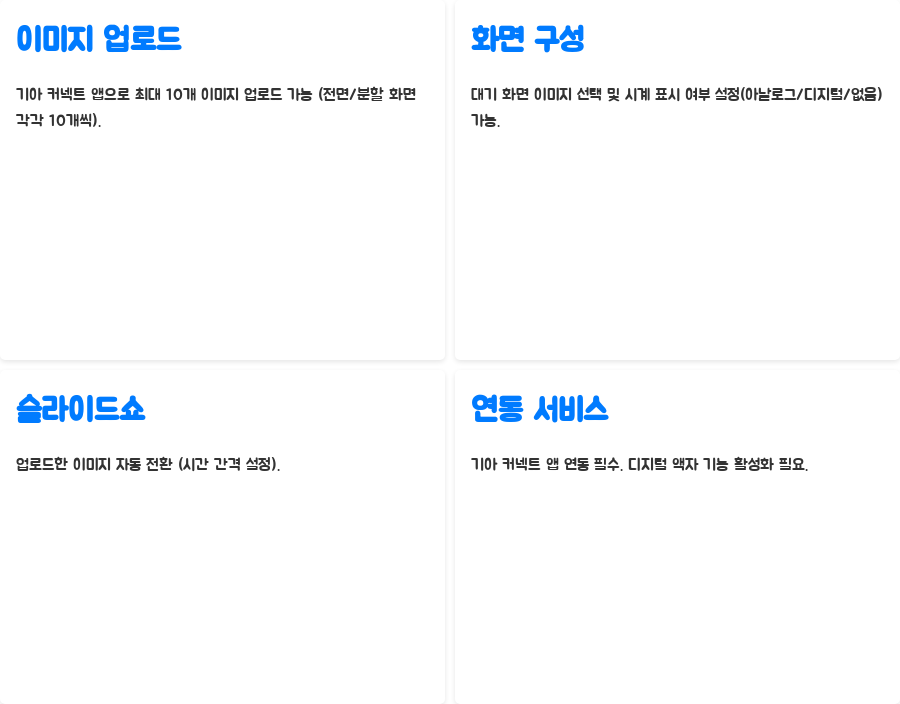
| 이미지 업로드 | 기아 커넥트 앱을 통해 최대 10개의 이미지(전면/분할 화면 각 10개) 업로드 가능 |
| 화면 구성 | 대기 화면 이미지 선택, 시계 표시 여부 설정(아날로그/디지털/없음) |
| 슬라이드쇼 | 업로드한 이미지를 시간 간격을 두고 자동 전환 |
| 연동 서비스 | 기아 커넥트 앱 연동 및 디지털 액자 기능 활성화 필수 |
기능 설명
마무리: 당신의 셀토스, 당신만의 스타일로!

오늘 알아본 셀토스 UVO 디지털 액자 기능, 어떠셨나요?
간편한 설정으로 나만의 특별한 차량 인테리어를 완성할 수 있습니다.
지금 바로 기아 커넥트 앱을 통해 나만의 감성을 담은 디지털 액자를 만들어보세요!
더욱 다양한 셀토스 활용 팁은 저희 블로그에서 확인하실 수 있습니다.
다음 포스팅도 기대해주세요!
QnA
Q1. 셀토스가 아니더라도 다른 기아 차량에서도 디지털 액자 기능을 사용할 수 있나요?
A1. 기아 커넥트(UVO) 시스템을 지원하는 기아 차량이라면 대부분 사용 가능합니다. 하지만 차량 모델 및 시스템 버전에 따라 기능 지원 여부가 다를 수 있으니, 기아 커넥트 앱 또는 기아 고객센터에 문의하는 것이 좋습니다.
Q2. 이미지 업로드 시, 파일 형식이나 용량 제한이 있나요?
A2. 기아 커넥트 앱에서 지원하는 파일 형식과 용량 제한을 확인해야 합니다. 일반적으로 많이 사용하는 이미지 파일 형식(jpg, png 등)은 지원하며, 용량 제한이 있을 수 있으니 앱 내 안내를 참고하세요.
Q3. 슬라이드쇼 간격은 어떻게 설정하나요?
A3. 차량의 설정 메뉴에서 디지털 액자 설정을 통해 슬라이드쇼 간격을 조절할 수 있습니다. 1분, 5분, 10분 등 다양한 간격으로 설정 가능하며, 자신의 취향에 맞게 조절하면 됩니다.



